office2010错误1920未能启动服务(安装office提示错误1920,未能启动服务)
在安装Microsoft Office 2010的过程中,许多用户可能面临各种各样的问题,其中“错误1920:未能启动服务”是最常见的错误之一。这一错误不仅影响正常的安装过程,还可能导致用户在后续使用Office时遭遇许多不必要的麻烦。在本文中,我们将重点探讨引发此错误的原因,以及解决此问题的有效方法。
首先,我们需要了解何为错误1920。常见情况下,这一错误指的是Office安装程序在尝试启动一些必要的服务时遇到了障碍。这可能是由于权限问题、依赖服务未能启动或系统文件损坏等原因造成的。高度依赖于Windows操作系统的Office 2010版本,需要确保安装环境的稳定性和兼容性。
在安装Microsoft Office 2010前,建议用户按照以下步骤检查和准备他们的操作系统。首先,确保Windows系统是最新的,运行Windows Update,安装所有推荐的更新。这可以修复可能影响Office安装的系统问题,同时也确保Office程序与操作系统良好兼容。
接下来,检查用户的权限。部分用户可能以普通用户身份登录,而Office的安装需要管理员权限。在此情况下,请右键点击Office安装程序图标,选择“以管理员身份运行”。这一操作可以帮助安装程序获得更高的权限,避免因权限不足而导致的服务启动失败。
如果权限问题得到解决,但仍然出现错误1920,用户可以尝试检查相关的依赖服务是否已正常启动。这包括“Windows Installer”、“Remote Procedure Call (RPC)”和“Background Intelligent Transfer Service (BITS)”等服务。用户可以按“Win + R”键,输入“services.msc”后按回车,打开服务管理窗口,在这里检查这些服务的状态。
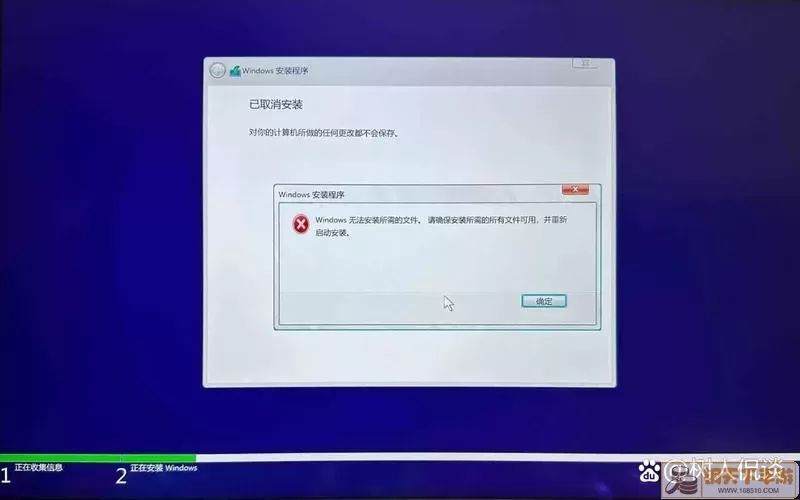
如果发现某些服务未启动,可以右键点击该服务,选择“启动”。如果服务无法启动,随之出现的错误提示可能会指向更详细的故障原因。在此情况下,建议用户根据具体的错误提示进行进一步排查。
如果以上步骤均未能解决问题,最后的解决方案是进行系统文件检查。这可以帮助修复损坏的Windows文件,而这些文件的损坏可能也是导致Office安装失败的原因。用户可以使用命令提示符,输入“sfc /scannow”命令进行系统文件检查,耐心等待扫描和修复过程完成。
遇到“错误1920:未能启动服务”时,同时查看Windows系统事件日志也是一个有效的方法。用户可以在“事件查看器”中查找到与Office安装相关的日志,分析故障的具体原因。这个过程可能对普通用户来说有点复杂,但能为解决问题提供有力的支持。
总结而言,办公室软件的正常安装和使用对提高工作效率至关重要。在碰到“安装Office提示错误1920,未能启动服务”的问题时,用户应保持冷静,通过正确的方法逐步排查,从而找出并解决问题。希望通过本文的介绍,能帮助到在中国地区的用户顺利安装Office 2010,享受更高效的办公体验。
